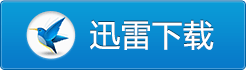U大师启动盘制作工具是目前用户认可度最高工具,绝对不会捆绑任何软件及广告的启动盘工具
U大师启动盘特点:
1、无任何软件捆绑
2、支持安装WIN7 GHOST系统时自动导入USB3.0驱动
3、PE中一键装机装机支持GPT分区,自动修复引导
此版本适用于支持新机器支持UEFI启动的电脑。
U大师UEFI版制作教程:点击进入查看
U大师普通版下载:点击下载
 绝
绝
一键制作,简单易用
轻轻点击,不需要有任何技术,就能制作。超级方便快捷的操作流程,菜鸟也玩转电脑系统。
支持各种U盘,读写速度快
U大师支持所有U盘制作,拥有5万次的读写次数,几分钟就能搞定!
写入保护,严防病毒入侵
拒绝病毒的入侵,防范于未然。U大师引导盘采用写入保护技术,彻底断绝病毒通过U盘传播。
一盘两用,携带方便
完全抛弃光驱和光盘!平时当U盘使,关键时刻“变身”启动盘。携带方便,随时随地帮你解决电脑系统问题。
随时更换系统,轻松便捷
解决自制引导盘和光驱无法更新系统的问题,U大师引导盘帮你随时自由更换系统,一键安装,轻松快捷。
U盘主导,丢掉光驱
昨天我们用光驱来安装、维护系统,今天当U盘成为装系统主流工具,将更加方便快捷的为你解决电脑系统问题。
U盘启动制作教程
1、从桌面上打开U大师专业版,插入U盘。

2、选择要启动的U盘。启动模式有USB-HDD或USB-ZIP可选,默认采用USB-HDD模式。USB-HDD是硬盘
仿真模式,此模式兼容性高。USB-ZIP是大容量软盘仿真模式,此模式在一些比较老的电脑上是唯一可选的模式,但对大部分新电脑来说兼容性不好,特别是2GB以上的大容量U盘。建议2010年以前的电脑采用USB-ZIP模式,兼容性好,2010年后的电脑采用USB-HDD模式,启动比较快。文件模式有NTFS和FAT模式。FAT32格式不支持超过4G的单个文件的存储。NTFS格式支持超过4G的超大单个文件的存储。怎么选择要看文件的具体大小了。

注:格式NTFS格式为可见分区的硬盘分区模式3:尽量退出杀软和安全软件以防误报,确认U盘里没有重要数据后,点击“开始制作”按钮进行制作。(注意:使用其他启动工具制作过的U盘如果制作失败请尝试先执行初始化U盘再进行制作。最好先初始化一次--还原U盘,再重新制作成U大师的启动盘)

4:制作过程不会太久,期间不要随意乱动键盘和鼠标,请耐心等待。制作完成后正确设置电脑BIOS即可U盘启动了。为了验证U盘启动制作是否成功,可以运行模拟启动。

注:模拟启动仅供测试U盘启动是否制作成功,不可用于测试内部DOS和PE系统。
制作完成后点击 模拟启动 ,测试U盘启动是否制作成功

如鼠标要返回计算机界面,按Ctrl+Alt,想再次进入模拟启动界面,再按一下Ctrl+Alt

模拟启动成功后,可以ALT+F4关闭模拟窗口,也可以在鼠标点击U大师窗口右上角的叉叉。


 Office2010四合一绿色精简版
Office2010四合一绿色精简版 Microsoft Office 2016 四合一绿色精简版
Microsoft Office 2016 四合一绿色精简版 U大师启动U盘UEFI版工具(PE下支持GPT分区恢复系统)
U大师启动U盘UEFI版工具(PE下支持GPT分区恢复系统) U大师启动U盘专业版工具(PE下支持GPT分区恢复系统)
U大师启动U盘专业版工具(PE下支持GPT分区恢复系统)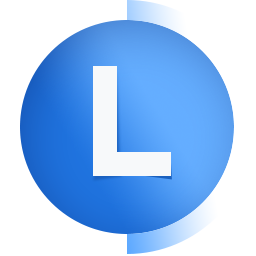 联想电脑管家 v2.5.0.6272 官网免费版
联想电脑管家 v2.5.0.6272 官网免费版 QQ电脑管家官方正式版V12.6最新官方版
QQ电脑管家官方正式版V12.6最新官方版 360安全卫士官方正式版V11
360安全卫士官方正式版V11 360杀毒V6.0官方正式版
360杀毒V6.0官方正式版 QQ浏览器V9.54官方正式版
QQ浏览器V9.54官方正式版 360浏览器V2018官方正式版
360浏览器V2018官方正式版 爱奇艺pps影音2017 V5.5正式版
爱奇艺pps影音2017 V5.5正式版 腾讯QQ2017 V8.9官方正式版
腾讯QQ2017 V8.9官方正式版